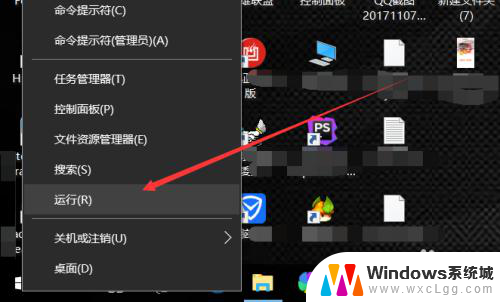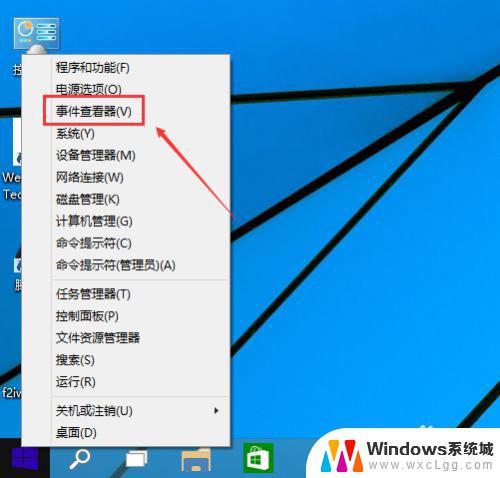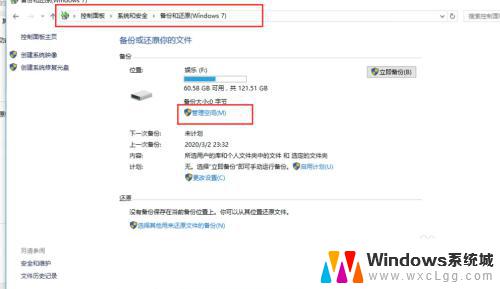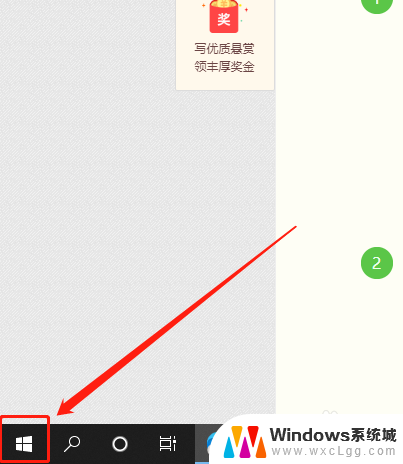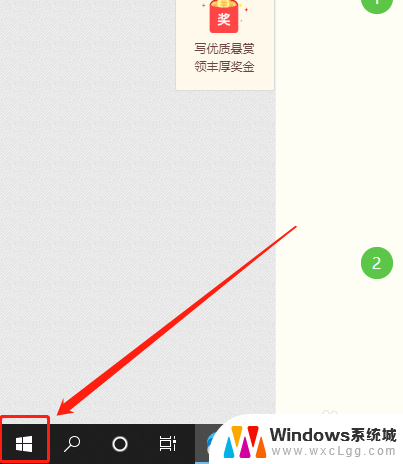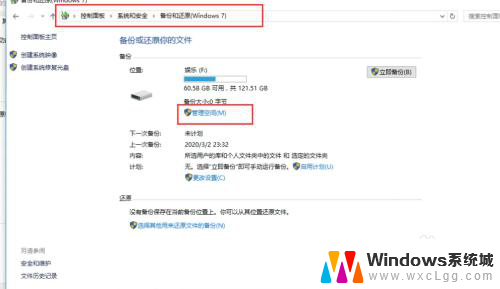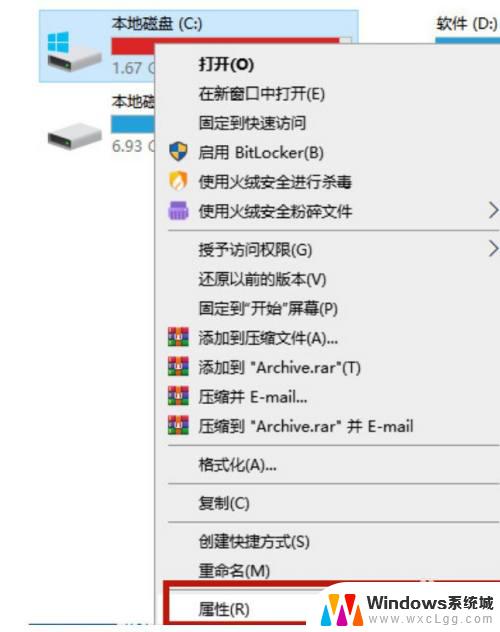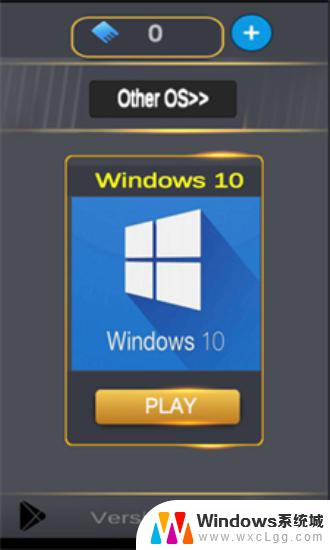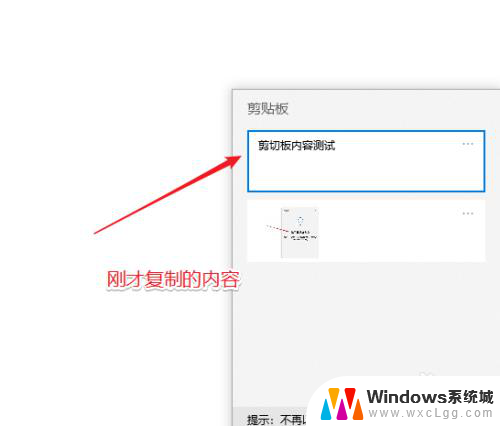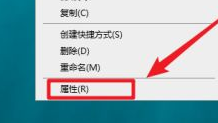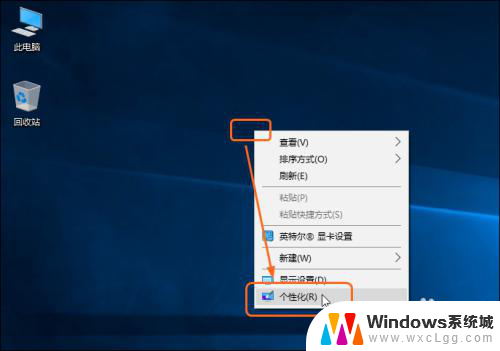windows日志文件怎么删除 win10系统如何清理系统日志
windows日志文件怎么删除,在Win10系统中,系统日志文件扮演着记录操作系统运行情况的重要角色,随着时间的推移,这些日志文件可能会逐渐积累,并占据系统的存储空间。了解如何清理和删除这些日志文件对于保持系统的顺畅运行至关重要。本文将介绍在Win10系统中如何删除Windows日志文件以及清理系统日志的方法,以帮助您优化系统性能并释放存储空间。
具体方法:
1.打开win10电脑后,右键win10桌面左下角的开始菜单。然后在点击弹出菜单里的【运行】,如下图所示。

2.在打开的运行对话框里,输入【msconfig】然后点击确定。如下图所示。
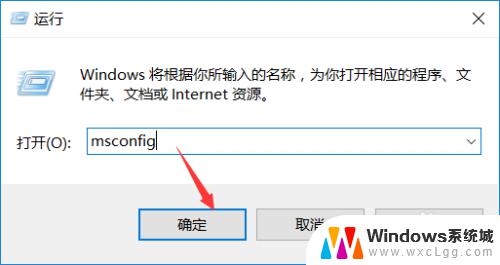
3.在打开的win10系统配置对话框里,直接点击【工具】选项卡。如下图所示。
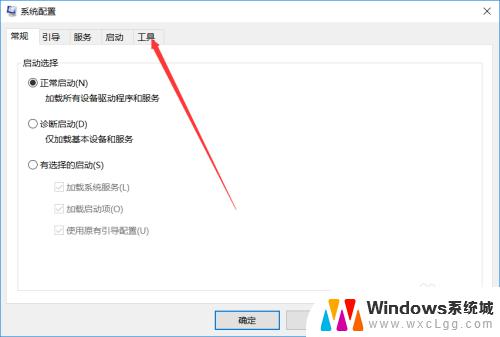
4.先选中【事件查看器】,然后在点击右下角的【启动】,如下图所示。
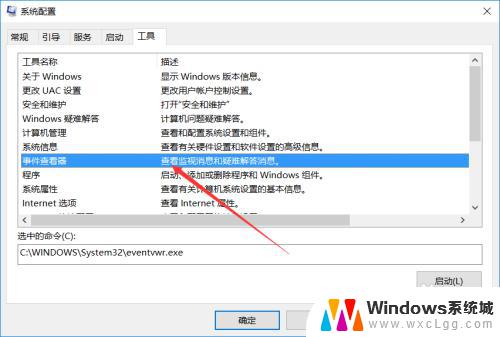
5.打开事件查看器,然后点击【Windows日志】展开子菜单,如下图所示。
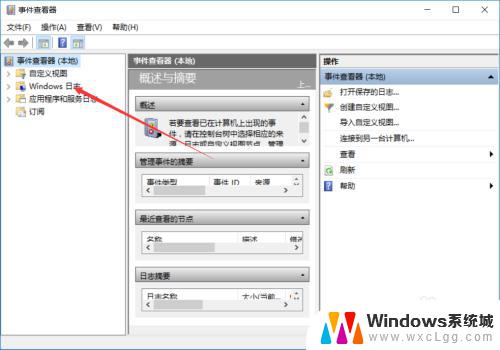
6.在点击子菜单里的【系统】选项,然后在点击右侧的【清除日志】,如下图所示。
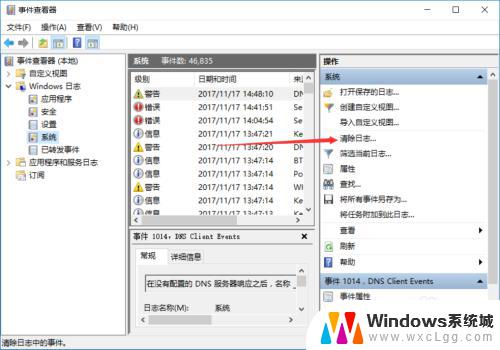
7.点击清除后,弹出一个清除日志对话框,直接点击清除按钮 。
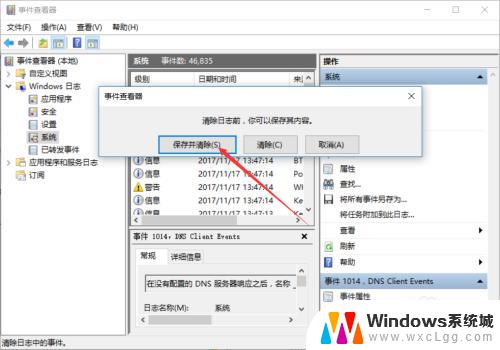
这就是如何删除Windows日志文件的全部内容,如果还有不清楚的用户,可以参考小编的步骤进行操作,希望对大家有所帮助。